
Jos haluat sisällyttää interaktiivinen päivämäärän dokumenttiin, Google Docs tarjoaa yksinkertaisia tapoja tehdä se. Kun asetat sen, voit muokata muotoa ja käyttää päivämäärä Tapahtuman aikataulu Google-kalenterissa .
Aseta Interactive Date Google Docs
Sinulla on kolme helppoa tapaa lisätä päivämäärän dokumenttiin vuonna Google Docs . Muista, että jos haluat vain staattinen päivämäärän, voit kirjoittaa sen tavalliseen tapaan.
Käytä tunnusta ja päivä
Käyttämällä @ (at) symboli, voit lisätä nopeasti interaktiivinen päivämäärä kuten eilen, tänään tai huomenna.
Kirjoita symboli ja sen jälkeen sana ja paina Enter tai Return. Vastaava päivämäärä juolahtaa asiakirjaan.
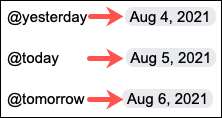
Käytä tunnusta ja päivämäärä
Paitsi kirjoittamalla sanan jälkeen @ (at) symboli, voit yksinkertaisesti anna päivämäärä. Tämä on kätevä niille päivämääriä, jotka ovat kauempana kuin tänään tai huomenna.
Kirjoita symboli ja sen jälkeen päivämäärä ja paina Enter tai Return. Tämän jälkeen voit voitava alusta tätä päivämäärää kuten alla kuvatut.

Käytä Kalenteri Pick Date
Jos haluat lisätä päivämäärän, joka on kuukausia tai jopa vuosia pois, voit myös valita sen mini kalenterin.
Napsauta Lisää & gt; Päivämäärä valikosta.
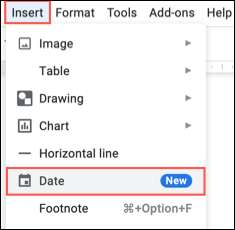
Pieni kalenteri ilmestyy voit valita päivämäärän. Ja kuten käyttämällä @ (at) symboli, voit muotoilla sitä.
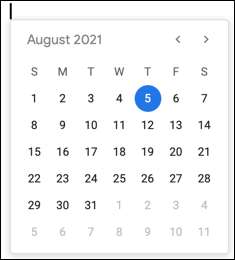
Alustaa Date Google Docs
Kun sinulla on interaktiivinen päivämäärä asiakirjaan Vie hiiri tai klikkaa sitä näyttämään Smart Chip . Oikealla puolella siru, klikkaa rataskuvaketta. Näet saatavilla päivämäärämuodot ja klikkaa valita yksi.
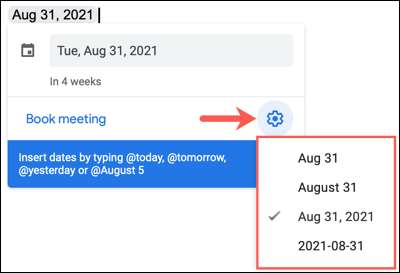
Liittyvät: Miten linkittää Yhteystietokortin kuuluu Google-dokumentiksi
Luo tapahtuma Päiväys
Etuna käyttämään tätä vuorovaikutteinen päivämäärä Google Docs on, että se antaa jokaiselle helpon tavan ajoittaa tapahtumaan. Klikkaa ”Book Meeting” Smart Chip avata Google-kalenterin uuteen välilehteen suoraan uuteen tapahtuma sinun täydentää tätä päivämäärää.
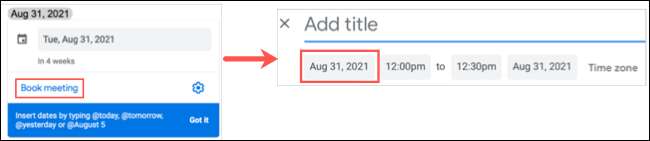
Jos käytät kätevä Book Meeting ominaisuus, voit lisätä kyseisen tapahtuman suoraan asiakirjaan samoin. Katsomaan miten upottaa tapahtumia ja muita kohteita Google Docs .
Edit Vuorovaikutteisen Päivämäärä
Käytön jälkeen yksi edellä mainituista menetelmistä asettamaan interaktiivisia päivämäärän, voit helposti muokata päivämäärää tarvittaessa. Vie kohdistin tai klikkaa päivämäärää näyttämään Smart Chip. Valitse sitten päivämäärän kenttään. Tämä näkyy pieni kalenteri voit valita uusi päivämäärä.
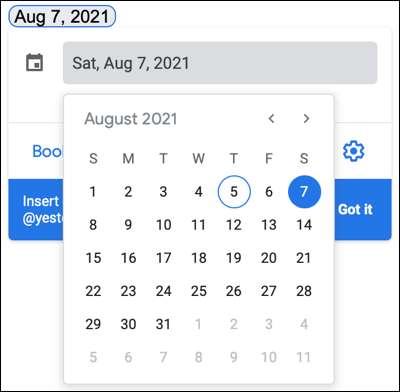
Kun jaat dokumentin muiden kanssa interaktiivisen päivämäärät antaa kaikille mahdollisuuden ajoittaa tapahtumaan yhdellä klikkauksella. Kokeile päivämääriä tähän tapaan käytettävissä kokous päivää tallentaa kaikki aikaa.
Liittyvät: Kuinka tarkistaa jonkun saatavuus Google-kalenterissa







